iOS 15 thêm một số tính năng cải thiện trải nghiệm người dùng, bao gồm chỉnh sửa thời gian và vị trí của ảnh chụp. Dưới đây là cách sửa metadata của ảnh trên iOS 15.

Thay đổi ngày, thời gian và vị trí của ảnh trên iPhone
Trước đây, bạn phải dùng app Photos trên Mac hoặc dựa vào app iOS bên thứ ba để chỉnh sửa metadata của ảnh chụp trên iPhone. Thế nhưng, từ bây giờ, iOS 15 đã cung cấp sẵn một cách thay đổi những thông tin này ngay bên trong app Photos ở iPhone, iPod Touch, iPad. Bạn có thể dùng nó để thay đổi metadata EXIF trên một hoặc nhiều ảnh cùng lúc.
Cách sửa metadata của một ảnh trên iPhone
Dưới đây là hướng dẫn từng bước cách thay đổi ngày, thời gian trên ảnh lưu ở iPhone, iPad hoặc iPod touch:
- Mở app Photos.
- Chọn bất kỳ ảnh bạn muốn chỉnh sửa metadata.
- Chạm icon i ở phía dưới để xem metadata của ảnh. Cách khác là vuốt lên từ phần ảnh bất kỳ.
- Chọn Adjust.
- Bạn sẽ thấy trang Adjust Date & Time. Tiếp theo, cuộn qua lịch bằng cách vuốt sang trái hoặc phải và chạm vào ngày bất kỳ. Bạn cũng có thể dùng các mũi tên để điều hướng. Nhớ rằng, iOS 15 cho phép bạn chọn một ngày trong tương lai.
- Sau khi hoàn tất, chạm thời gian gốc trong lịch và chọn thời gian mong muốn.
- Nếu muốn đổi múi giờ, chạm Time Zone và tìm thành phố bạn chọn.
- Chạm Adjust để lưu tất cả thay đổi.
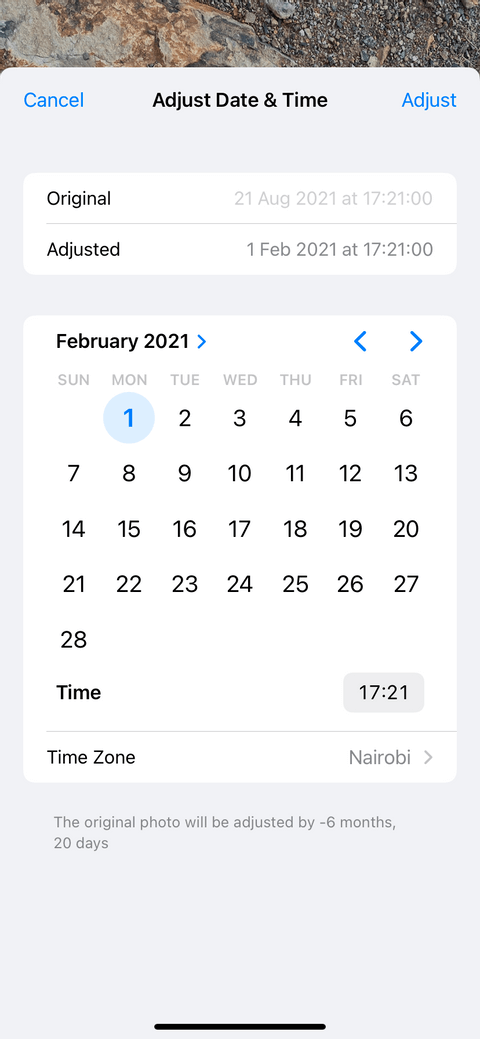
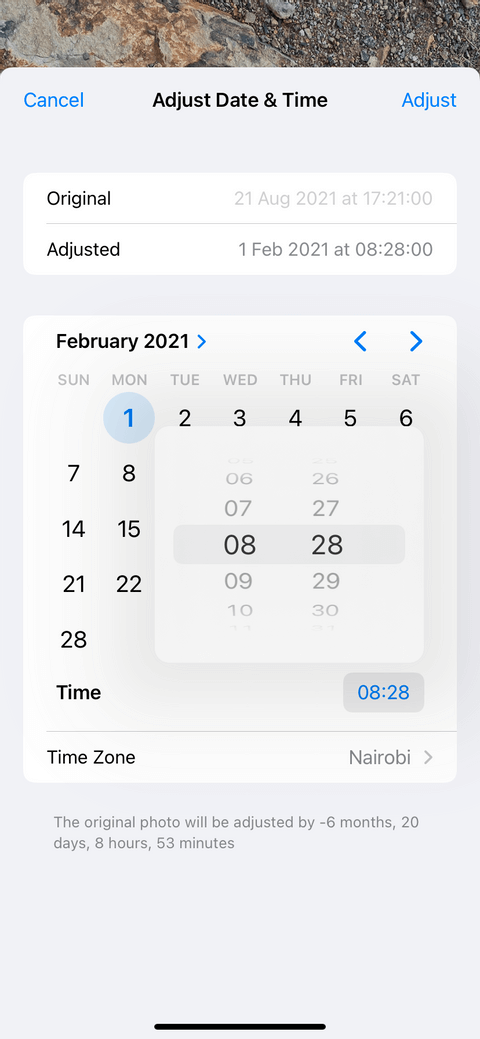
Nếu quay lại trang Adjust Date & Time, Apple sẽ cho phép bạn đảo ngược lại những thay đổi trên. Chỉ cần mở ảnh đó và chạm i > Adjust > Revert.
Hãy làm theo những bước sau để chỉnh vị trí của ảnh bất kỳ trên iPhone, iPad, iPod Touch:
- Mở Photos và chọn ảnh bất kỳ.
- Chạm icon i ở phía dưới của ảnh hoặc vuốt lên.
- Vuốt lên lần nữa để mở bản đồ của ảnh.
- Bên dưới ảnh, chạm Adjust.
- Trong Adjust Location, chạm No Location dưới thanh tìm kiếm để xóa dữ liệu vị trí trên ảnh.
- Nếu muốn thay đổi thông tin vị trí của ảnh, xóa vị trí hiện tại trên thanh tìm kiếm và nhập địa điểm bạn chọn. Apple Maps sẽ cung cấp các đề xuất địa điểm phù hợp với từ khóa của bạn. Chạm vị trí bạn muốn để chọn nó.
- App Photos sẽ ngay lập tức lưu vị trí mới của bạn.
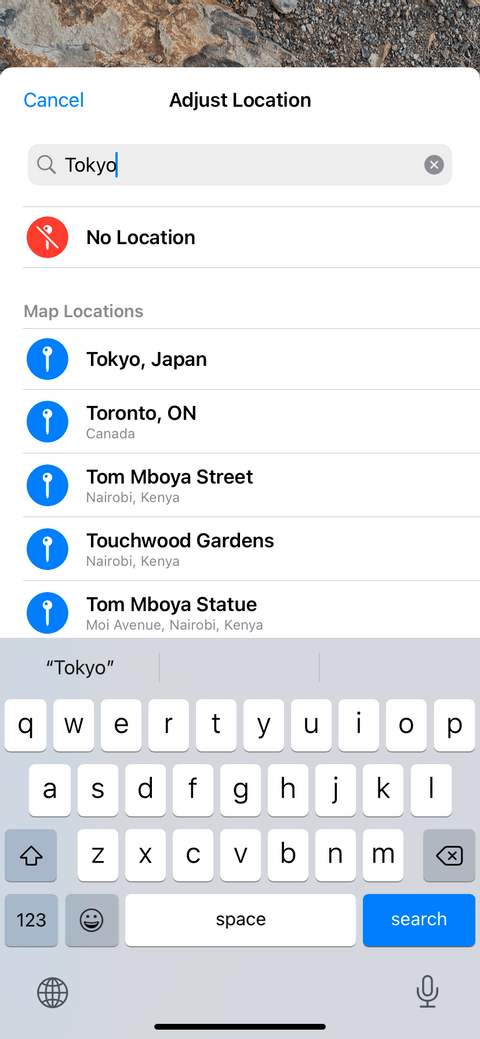
Cách sửa metadata trên nhiều ảnh
App Photos trên iOS 15 cho phép bạn làm việc này trên nhiều ảnh cùng lúc rất dễ dàng. Dưới đây là cách sửa ngày, giờ và vị trí đồng thời trên nhiều ảnh ở iPhone:
- Mở app Photos.
- Chạm Select, rồi chạm để chọn nhiều ảnh.
- Nhấn nút Share ở phía dưới.
- Vuốt lên trên menu popup để mở ra nhiều tác vụ hơn.
- Chọn Adjust Date & Time để mở cửa sổ chỉnh giờ, ngày. Để thay đổi vị trí, chọn Adjust Location.
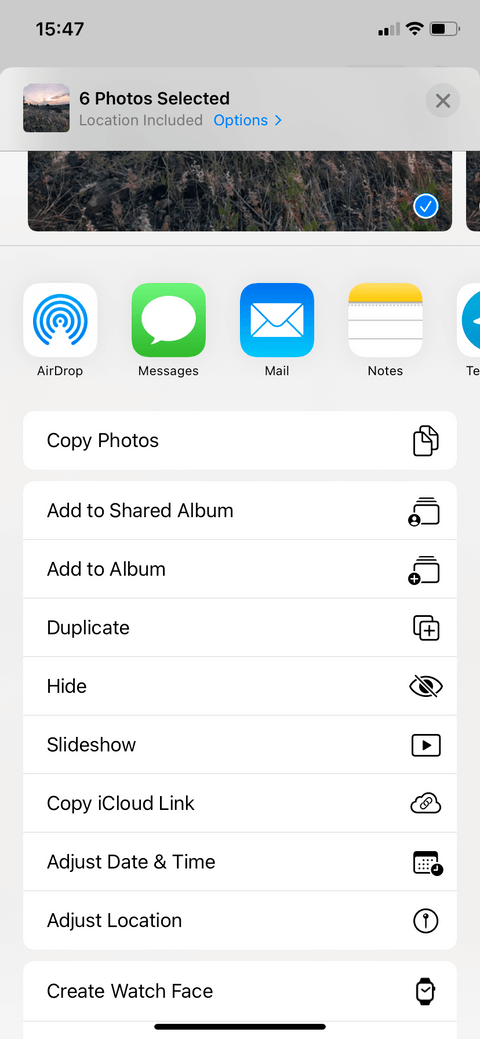
Ngoài ra, để xóa vị trí trên nhiều ảnh dễ dàng, chạm Options ở cửa sổ popup cạnh Location Included và tắt Location. Nếu bạn chọn nhiều ảnh, app Photos sẽ áp dụng ngày, giờ hay vị trí mới cho tất cả.
Trên đây là cách sửa metadata của ảnh trên iPhone. Hi vọng bài viết hữu ích với các bạn.
